Docker Compose yra įrankis, apibrėžiantis ir paleidžiantis kelis konteinerius Docker programose; naudojant Docker Compose , galite lengvai sukurti vieną failą, vadinamą sukurti failą kuriame aprašomos visos jūsų programos paslaugos. Sukūrimo failas yra YAML failas, apibrėžiantis paslaugas, kurios sudaro jūsų programą, o kiekviena kūrimo failo paslauga apibrėžia konteinerio vaizdą, prievadus, kuriuos sudėtinis rodinys turėtų atskleisti, ir aplinkos kintamuosius, kurie turėtų būti perduodami į konteinerį.
Jei ketinate įdiegti Docker Compose „Mac“ sistemoje perskaitykite šį vadovą.
Kaip įdiegti „Docker Compose“ terminale „Mac“.
Galite įdiegti Docker Compose „Mac“ sistemoje:
- „Homebrew Package Manager“ naudojimas
- „Docker Compose“ šaltinio failo naudojimas
- „Mac“ prievadų naudojimas
1: Įdiekite „Docker Compose“ „Mac“ terminale naudodami „Homebrew Package Manager“.
„Homebrew“ yra veiksminga paketų tvarkyklė, leidžianti lengvai įdiegti „Docker Compose“ „Mac“. Šią paketų tvarkyklę plačiai naudoja „Mac“ vartotojai, norėdami įdiegti naujausią programos versiją savo sistemoje tiesiai iš terminalo.
Instaliuoti Docker Compose „Mac“ iš „Mac“ terminalo naudodami „Homebrew“ paketų tvarkyklę, atlikite toliau nurodytus veiksmus.
1 žingsnis: Įdiekite „Homebrew“ paketų tvarkyklę „Mac“ iš čia .
2 žingsnis: Vykdykite šią komandą, kad įdiegtumėte „Homebrew“ paketų tvarkyklę Docker Compose naujausia versija Mac.
užvirinti diegti dokininkas-komponuoti
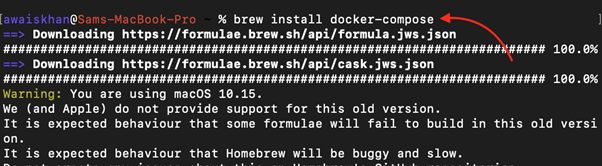
3 veiksmas: Kai „Homebrew“ baigs „Docker“ kūrimo diegimą, galite patikrinti diegimą vykdydami šią komandą.
docker-comose versija

2: Įdiekite „Docker Compose“ „Mac“ terminale iš šaltinio failo
Taip pat galite atsisiųsti naujausią versiją Docker komponuoti failą iš „GitHub“ svetainės ir paleiskite jį savo sistemoje, kad jį įdiegtumėte. Jei norite įdiegti, atlikite toliau nurodytus veiksmus Docker Compose naudojant šį metodą „Mac“.
1 žingsnis: Įdiekite wget komandą „Mac“ iš „Homebrew“ paketų tvarkyklės naudodami šią komandą.
užvirinti diegti wget
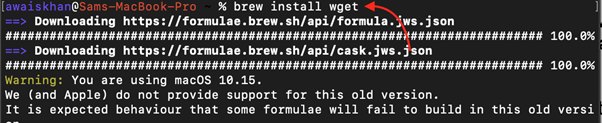
2 žingsnis: Dabar atsisiųskite Docker komponuoti naujausios versijos šaltinio failas iš GitHub „Docker“ kūrimo leidimo puslapis per šią komandą.
wget https: // github.com / dokininkas / komponuoti / išleidžia / parsisiųsti / v2.20.3 / docker-compose-darwin-x86_64
3 veiksmas: Įsitikinkite, kad failas yra vykdomas, o jei ne, galite paleisti šią komandą.
sudo chmod +x docker-compose-darwin-x86_64

4 veiksmas: Pervardykite failą docker-compose-darwin-x86_64 į dokininkas-komponuoti tik iš šios komandos.
sudo mv docker-compose-darwin-x86_64 docker-compose

5 veiksmas: Perkelkite „Docker“ kūrimo failą į /usr/local/bin vietą iš šios komandos.
sudo mv dokininkas-komponuoti / usr / vietinis / šiukšliadėžė

6 veiksmas: Kai vykdomasis failas sėkmingai perkeliamas į /usr/local/bin vietą, galite paleisti šią komandą, kad patikrintumėte ir užbaigtumėte diegimą Docker komponuoti „Mac“ sistemoje.
docker-comose versija

3: Įdiekite „Docker Compose“ „Mac“ terminale naudodami „Mac“ prievadus
„Mac“ prievadai yra paketų tvarkyklė, sukurta Mac vartotojams, supaprastinanti atvirojo kodo programinės įrangos diegimą ir valdymą. Norėdami greitai įdiegti, galite įdiegti ir naudoti šią paketų tvarkyklę Docker Compose „Mac“ sistemoje. Norint greitai įdiegti, reikės atlikti šiuos veiksmus Docker Compose „Mac“, naudojant „Mac“ prievadus:
1 žingsnis: Pirmiausia įdiekite „Mac Ports“ savo „Mac“ sistemoje atsisiųsdami .dmg failą pagal jūsų sistemą iš čia .
2 žingsnis: Paleiskite .dmg failą ir vykdykite ekrane pateikiamas instrukcijas, kad įdiegtumėte „Mac Ports“ sistemoje „Mac“.
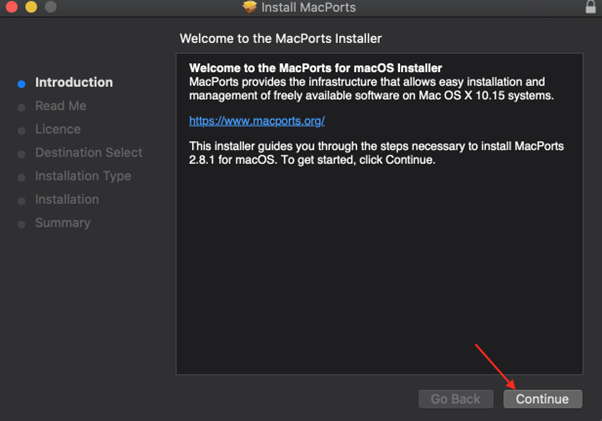
3 veiksmas: Baigę diegti „Mac Ports“, atidarykite „Mac“ terminalą ir paleiskite šią komandą.
sudo uostas diegti dokininkas-komponuoti
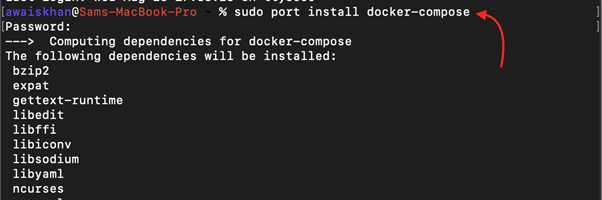
Tai įdiegs Docker komponuoti „Mac“ sistemoje.
4 veiksmas: Papildyti IR ir paspauskite Enter, kad tęstumėte Docker komponuoti diegimas „Mac“.
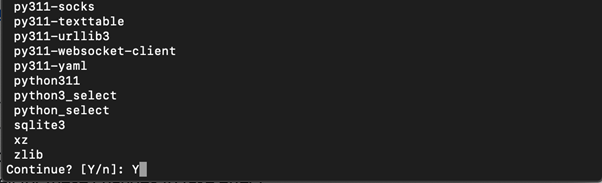
5 veiksmas: Norėdami patikrinti Docker komponuoti sėkmingai įdiegę „Mac“ naudodami „Mac Ports“, galite paleisti šią komandą.
docker-comose versija

Išvada
Docker komponuoti įdiegimas „Mac“ terminale gali būti atliktas naudojant „Homebrew“ paketų tvarkyklę arba atsisiunčiant naujausią versiją Docker komponuoti šaltinio failą iš GitHub ir perkelkite jį link /usr/local/bin vieta . Šiais dviem būdais bus įdiegta naujausia versija Docker Compose „Mac“. Taip pat galite įdiegti „Mac Ports“ savo sistemoje ir įdiegti senesnę versiją Docker Compose „Mac“. Šiame vadove visi šie metodai pateikiami išsamiai, todėl galite pasirinkti metodą, kuris geriausiai atitinka jūsų poreikius.